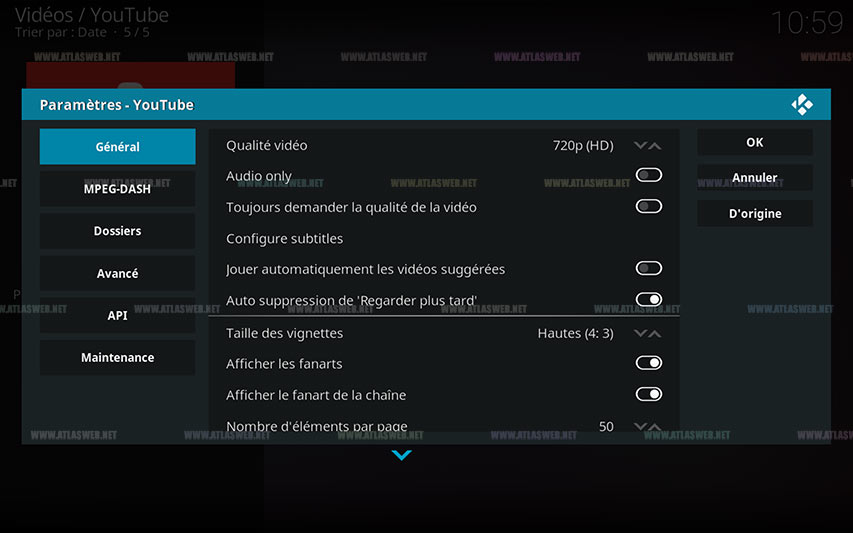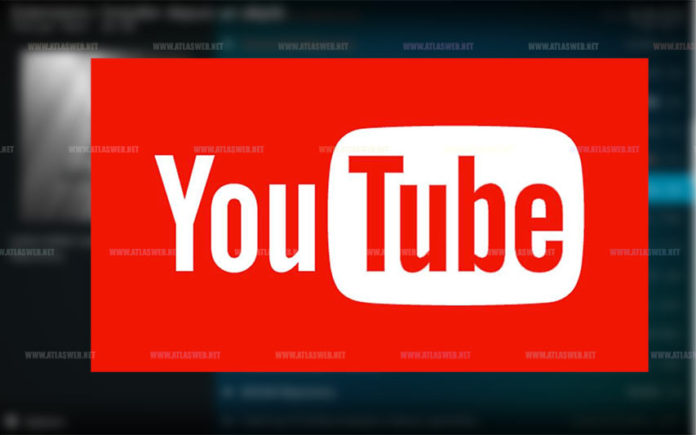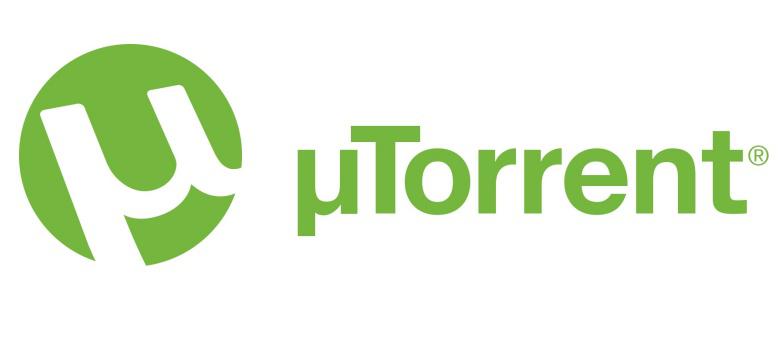Table des matières
Description
La plupart des appareils de diffusion en continu ont des applications YouTube autonomes, mais la commutation entre Kodi et une autre application n’est pas pratique. L’extension YouTube Kodi vous permet de regarder des vidéos YouTube sans avoir à quitter Kodi, et vous permet même d’éviter les publicités agaçantes de Youtube.
L’extension YouTube Kodi est disponible au téléchargement depuis le référentiel officiel de Kodi. Pour vous aider dans l’installation et la configuration de l’extension, nous vous proposons de suivre notre guide.
23 Février: Youtube est une extension développée par Bromix disponible en version 5.5.1
Si vous êtes un débutant et que vous voulez apprendre à installer Kodi, veuillez consulter notre guide de débutant et nos astuces Kodi.
On recommande d’utiliser un VPN pour vous aider à rester anonyme et à vous protéger en ligne. Vous pouvez obtenir les meilleurs offrent sur le marché à partir de la page des comparatifs des VPN.
Comment télécharger et installer l’application
L’extension actuelle n’est pas prise par la Fondation Kodi. Bien que les extensions ne stockent et n’hébergent aucun contenu, les flux sont extraits à partir de sites Web qui entrent dans un domaine juridique gris.
Parce qu’il n’est pas légal de diffuser ce contenu dans chaque pays et localisation, nous ne publions pas de guide pratique sur ce site. Atlasweb ne favorise pas le piratage. Atlasweb.net dispose de nombreux guides d’installation des extensions légales de Kodi nous vous encourageons à les consulter.
Méthode d’installation depuis une source (Habillage Estouchy) :
Étape 1
1. Ouvrez Kodi
2. Sélectionnez paramètres ( icône de configuration – en haut à gauche)

3. Revenez à votre écran d’accueil Kodi (Touche ESC) et sélectionnez extensions.
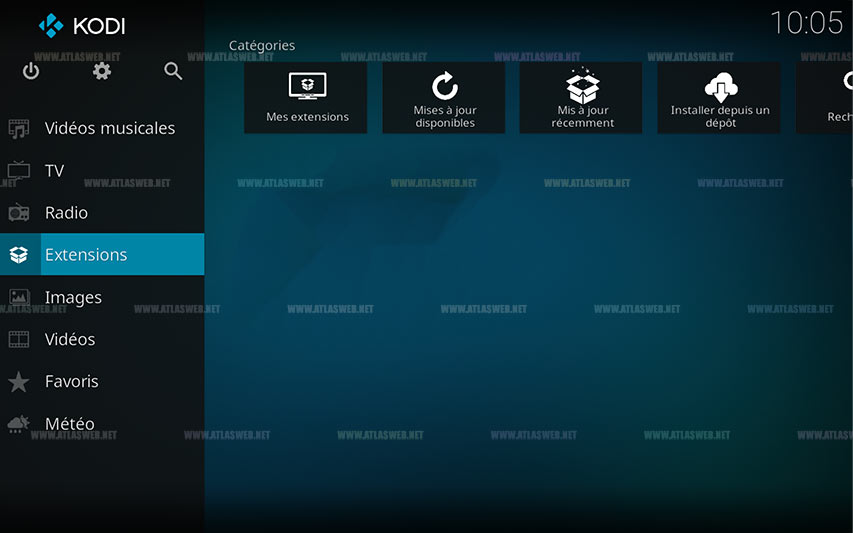
4. Sélectionnez l’icône boîte ouverte.
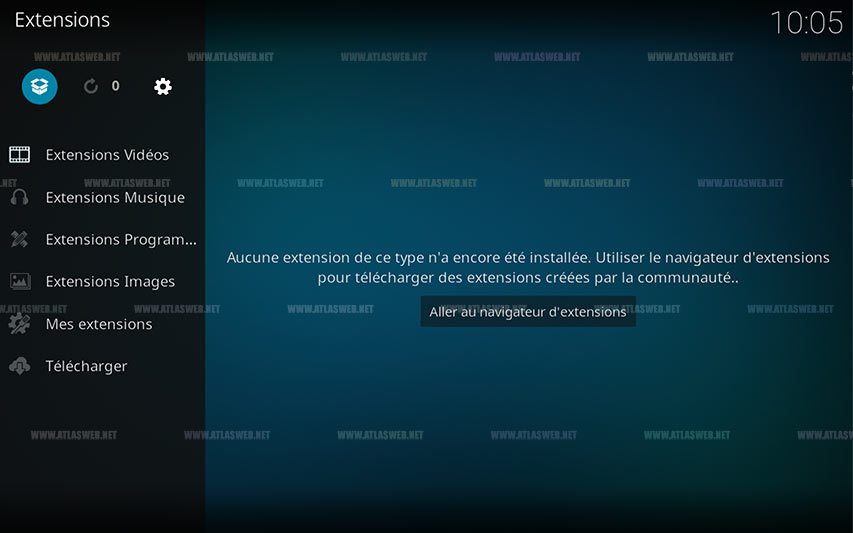
5. Sélectionnez installer depuis un dépôt

6. Sélectionnez votre dépôt.
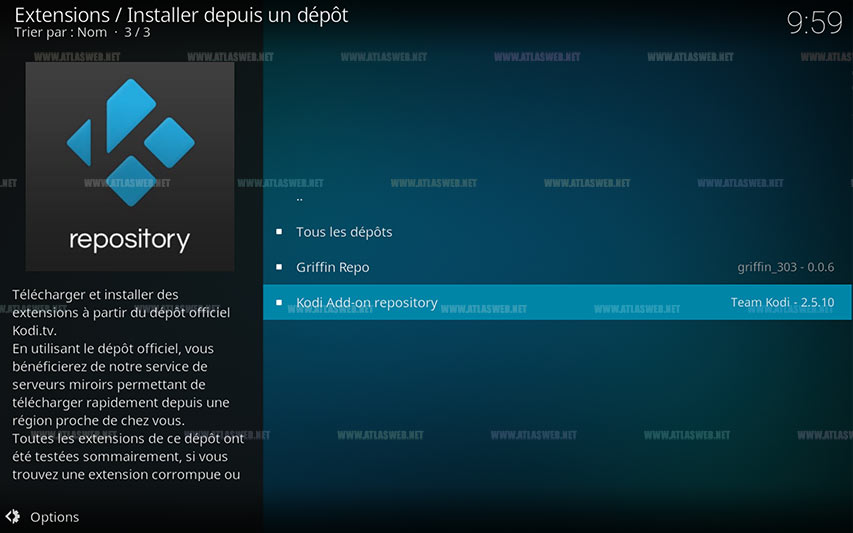
7. Sélectionnez Extensions vidéos.
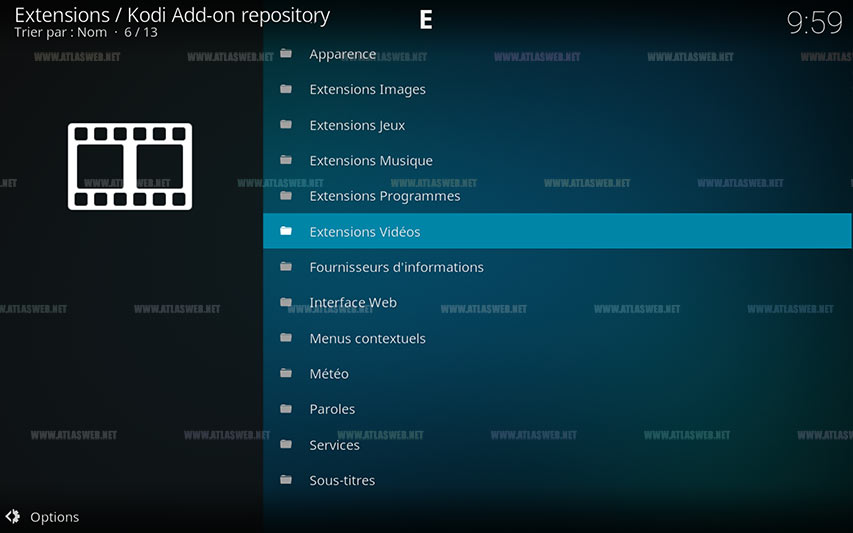
8. Sélectionnez votre extensions.
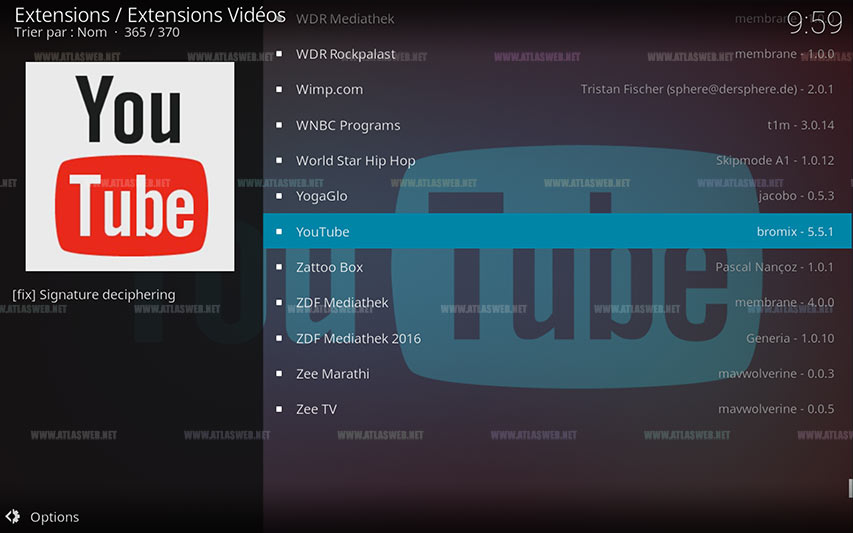
9. Sélectionnez Installer.
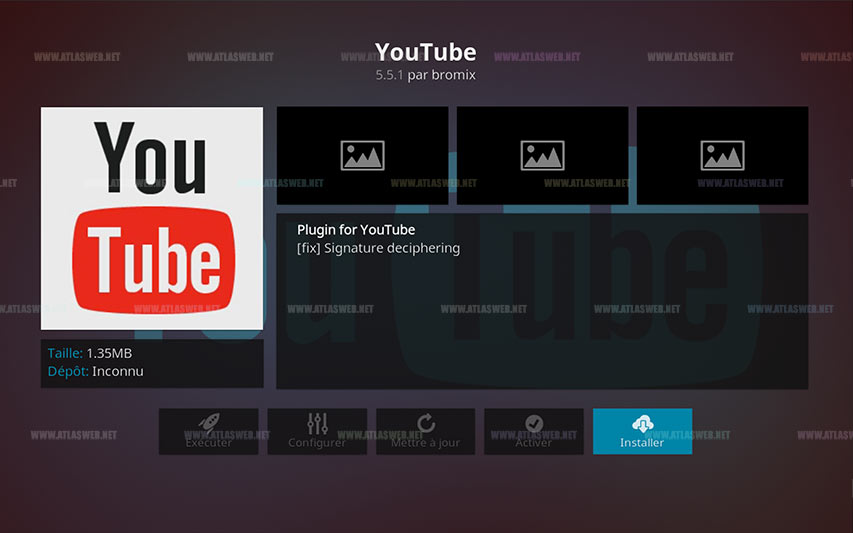
10. Revenez à votre écran d’accueil Kodi (Touche ESC) et sélectionnez vidéos.
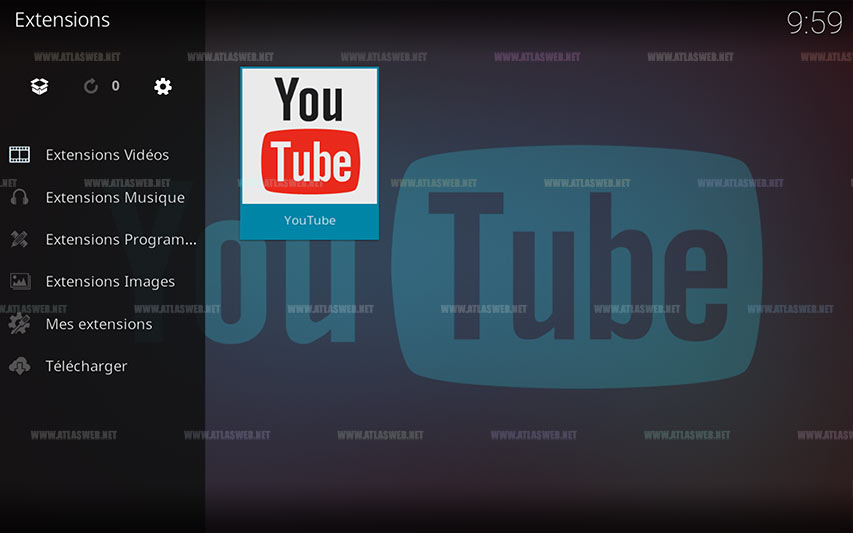
11. Sélectionnez votre extension. ? ? ? ?
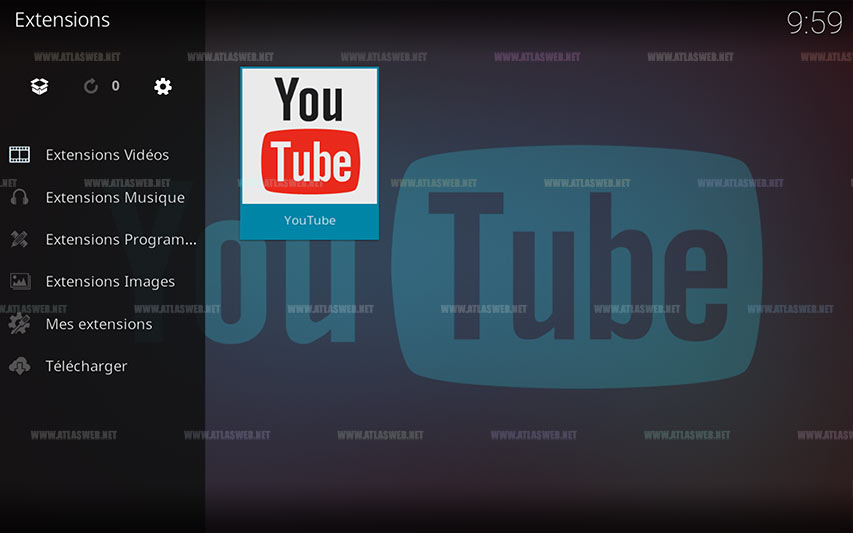
Configuration de l’extension YouTube.
L’extension YouTube Kodi fonctionne dès la sortie de la boîte, mais vous devez vérifier quelques paramètres une fois l’installation terminée.
L’assistant d’installation.
La première fois que vous lancerez l’extension YouTube Kodi, il vous sera demandé si vous souhaitez ou non exécuter l’assistant d’installation.
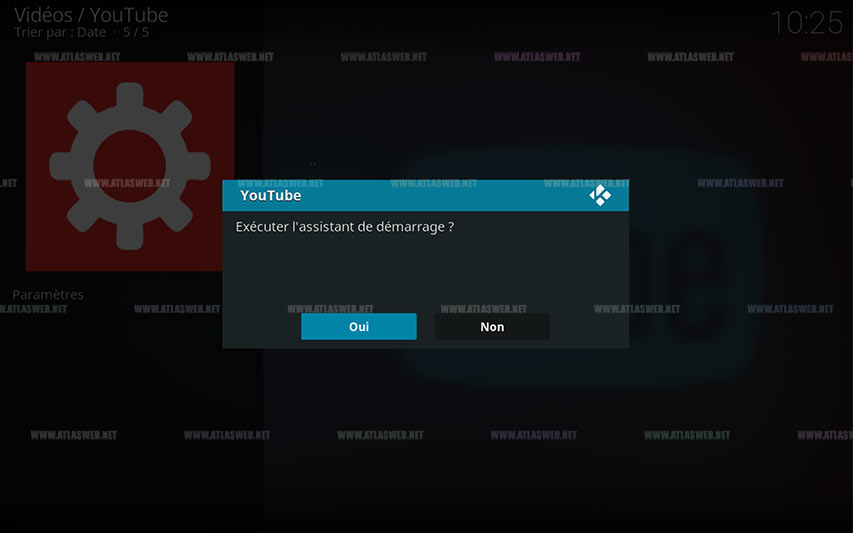
L’exécution de l’assistant est facultative. Vous pouvez cliquer sur le bouton Oui et le parcourir pour définir la langue et le pays. Vous pouvez modifier ces paramètres ultérieurement dans les paramètres.
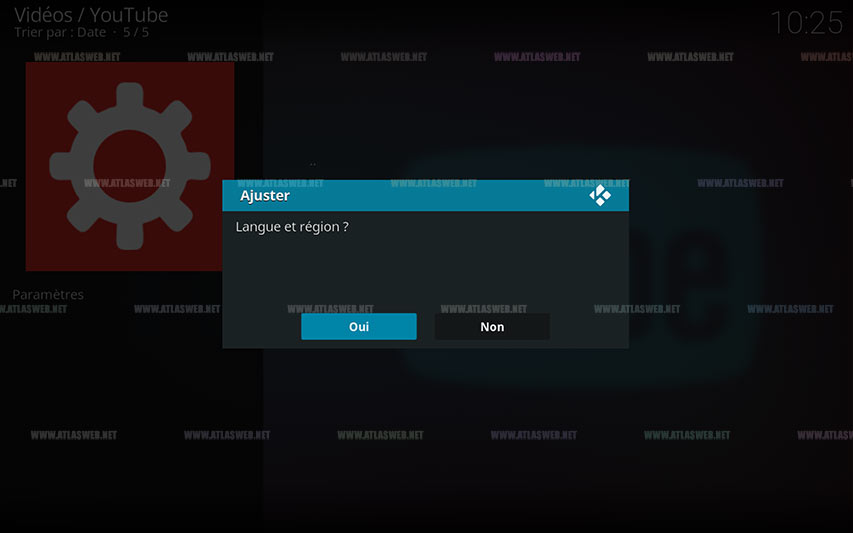
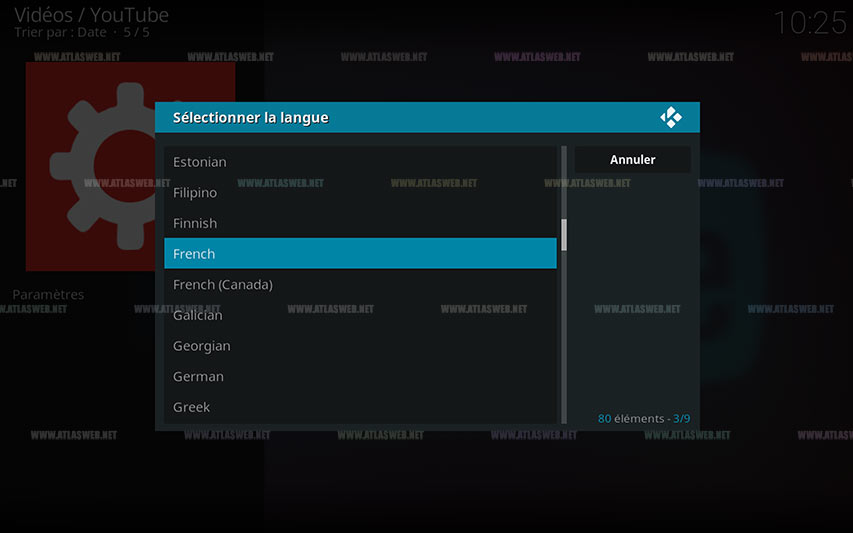
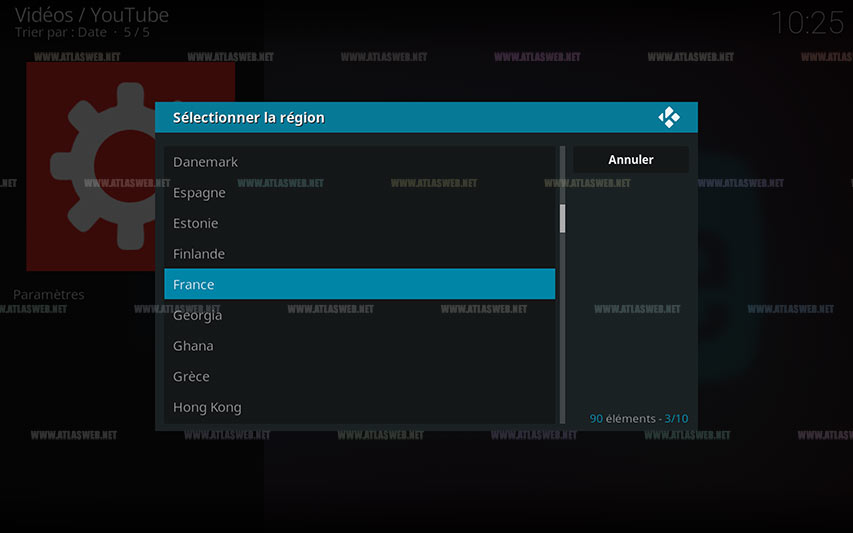 Gardez à l’esprit que ces paramètres contrôlent uniquement les vidéos que vous voyez et la langue de l’interface YouTube. Si vous souhaitez accéder au contenu YouTube d’autres pays, vous devez toujours installer un VPN pour contrôler le contenu que vous êtes autorisé à consulter.
Gardez à l’esprit que ces paramètres contrôlent uniquement les vidéos que vous voyez et la langue de l’interface YouTube. Si vous souhaitez accéder au contenu YouTube d’autres pays, vous devez toujours installer un VPN pour contrôler le contenu que vous êtes autorisé à consulter.
Lier un compte YouTube
La plupart des utilisateurs souhaitent associer leur compte existant à l’extension YouTube Kodi. Une fois votre compte associé, vous pouvez parcourir les chaînes auxquelles vous êtes abonné, accéder à vos favoris et regarder les playlists que vous avez déjà créées.
Commencez par sélectionner l’élément de menu Connexion dans le haut du menu principal.
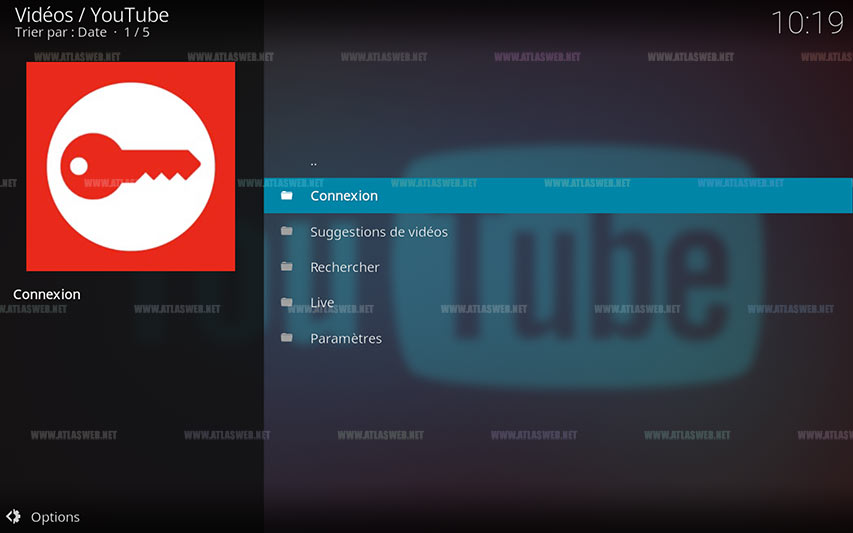 Vous serez averti que vous devez répéter ce processus deux fois. C’est normal, et c’est assez facile à faire. Cliquez sur le bouton Ok pour passer à l’étape suivante.
Vous serez averti que vous devez répéter ce processus deux fois. C’est normal, et c’est assez facile à faire. Cliquez sur le bouton Ok pour passer à l’étape suivante.
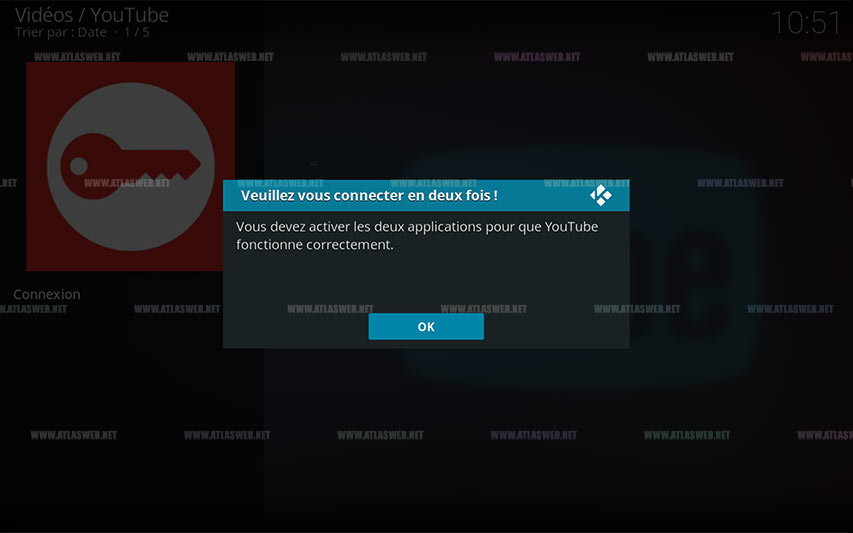 Un écran apparaitra pour vous donner votre code de confirmation et affichera une barre de progression. Vous devez vous connecter à YouTube et confirmer chaque code avant que la barre de progression ne se remplisse.
Un écran apparaitra pour vous donner votre code de confirmation et affichera une barre de progression. Vous devez vous connecter à YouTube et confirmer chaque code avant que la barre de progression ne se remplisse.
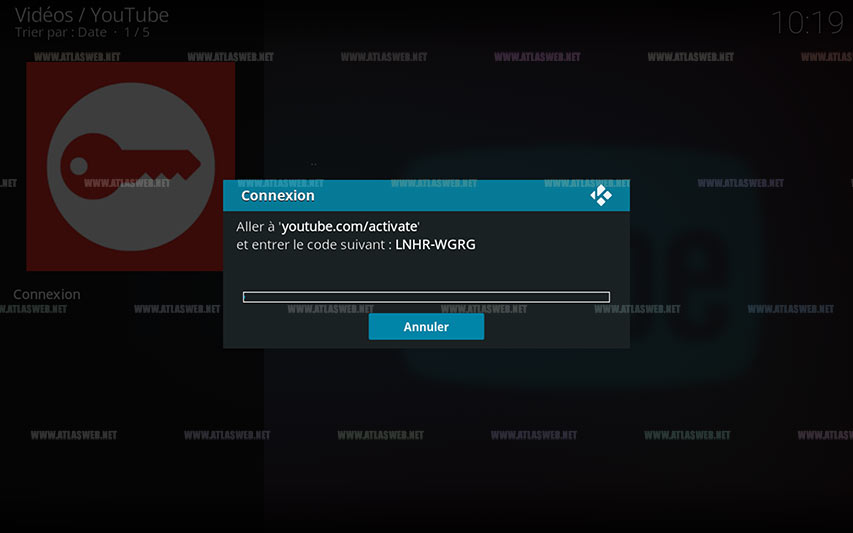 Commencez par ouvrir https://www.youtube.com/activate et entrez votre code de confirmation, puis cliquez sur le bouton Suivant.
Commencez par ouvrir https://www.youtube.com/activate et entrez votre code de confirmation, puis cliquez sur le bouton Suivant.
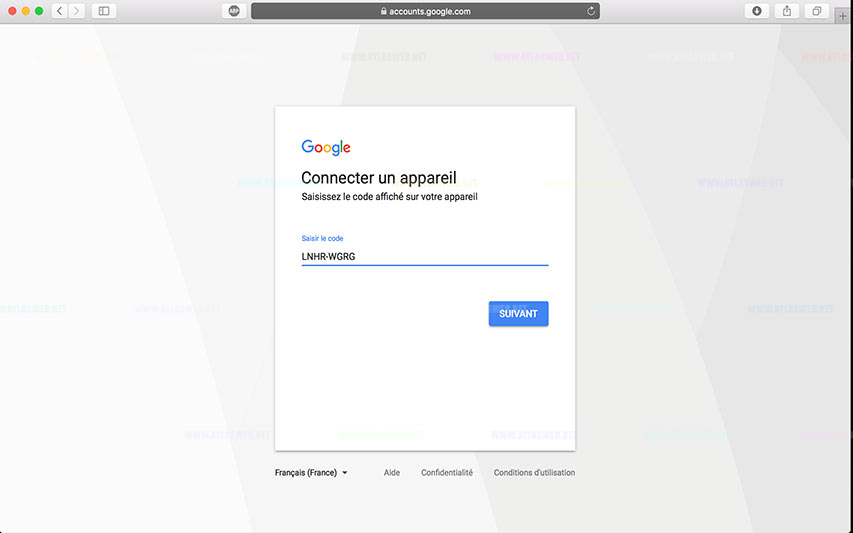 Cliquer sur le bouton Autoriser pour associer votre compte YouTube à l’extension YouTube Kodi.
Cliquer sur le bouton Autoriser pour associer votre compte YouTube à l’extension YouTube Kodi.
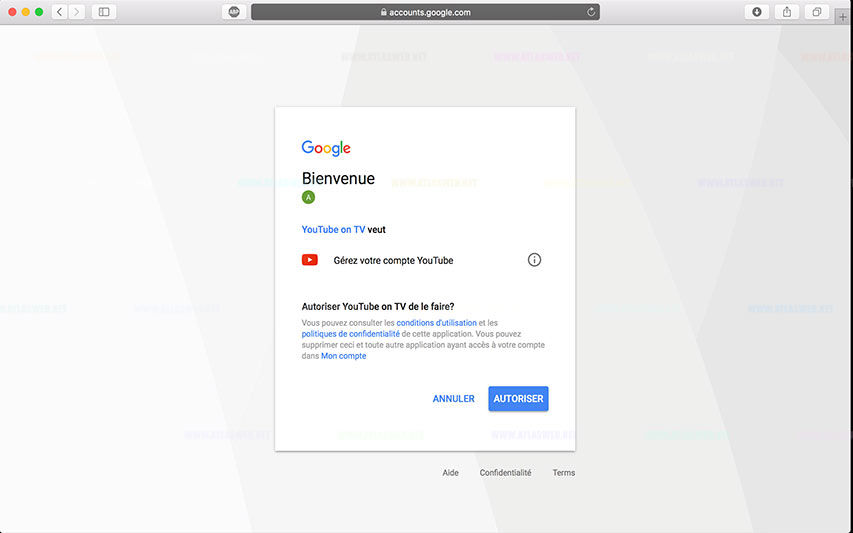
Gardez à l’esprit que vous devrez répéter cette étape à nouveau afin de lier entièrement votre compte. Une fois cela fait, vous aurez accès à vos abonnements et à d’autres informations associées à votre compte YouTube.
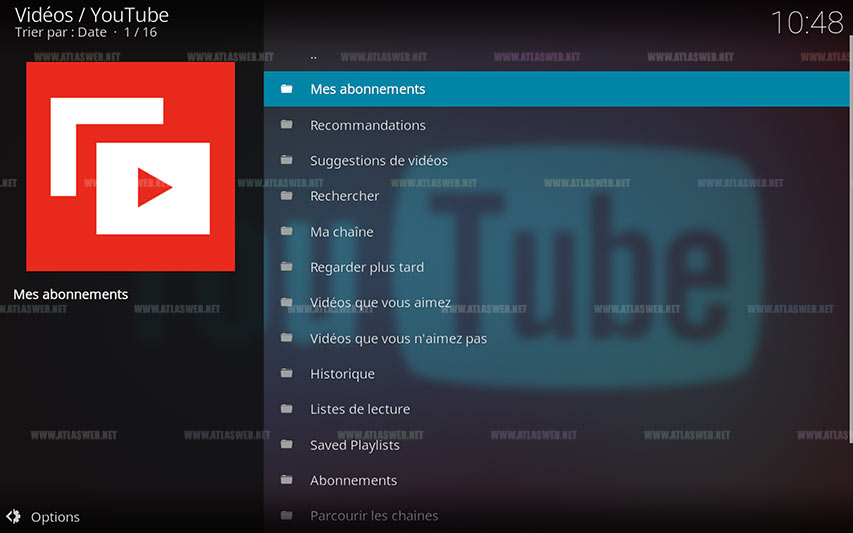
Autres réglages
Vous pouvez modifier quelques d’autres règlages depuis le menu paramètres : Définir la résolution, changer les dossiers qui sont affichés par défaut….